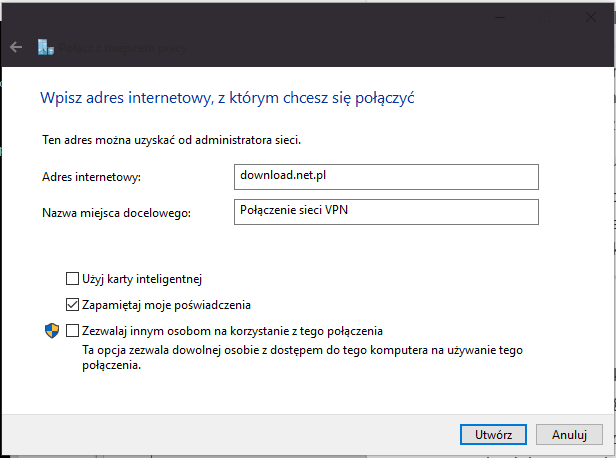Z tego poradnika dowiecie się, jak szybko połączyć się z siecią VPN z poziomu systemu Windows 10. Możemy to zrobić z poziomu Ustawień, bądź Panelu sterowania. Wystarczy kilka prosty kliknięć.
1. VPN z poziomu Ustawień
Aby ustanowić połączenie VPN w Windows 10 uruchamiamy Ustawienia - z poziomu Menu Start, bądź za pomocą skrótu klawiszowego Windows + I. Następnie otwieramy zakładkę Sieć i internet.
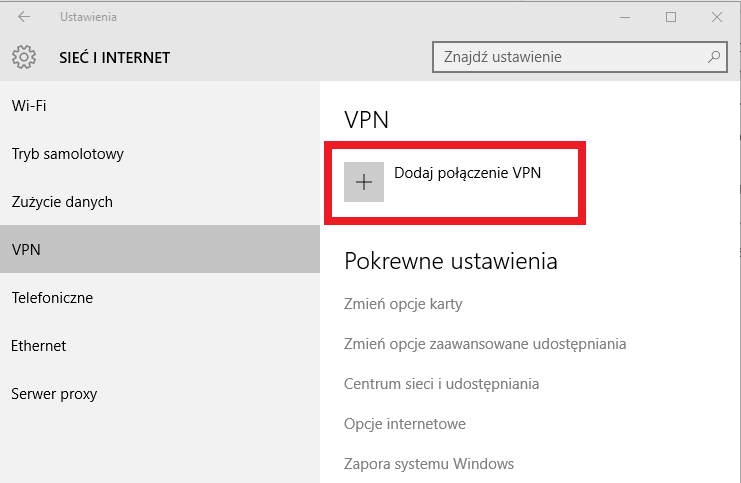
W lewym pasku menu klikamy kartę VPN. Teraz wystarczy już tylko kliknąć +Dodaj połączenie VPN. Następnie logujemy się do sieci VPN za pomocą znanych nam ustawień. Podajemy więc takie dane jak nazwę połączenia, adres serwera, a także hasło czy login do sieci - jeżeli są wymagane. Windows 10 może zapamiętać nasze ustawienia, dzięki czemu kolejne połączenie będzie znacznie łatwiejsze.
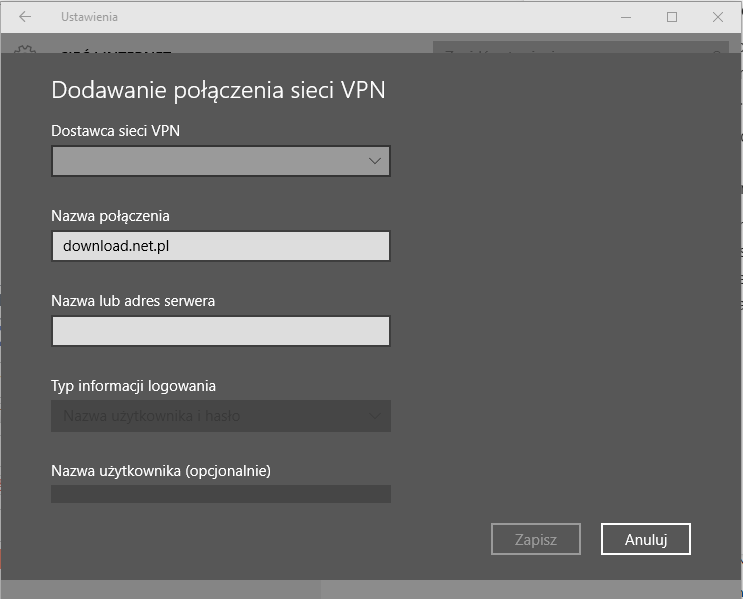
2. VPN z poziomu Panelu sterowania
Połączenie typu VPN możemy przeprowadzić również z poziomu Panelu sterowania. Po uruchomieniu narzędzia otwieramy zakładkę Sieć i internet, a następnie - Centrum sieci i udostępniania. Tutaj klikamy w sekcji Zmień ustawienia sieci link "Skonfiguruj nowe połączenie lub nową sieć.
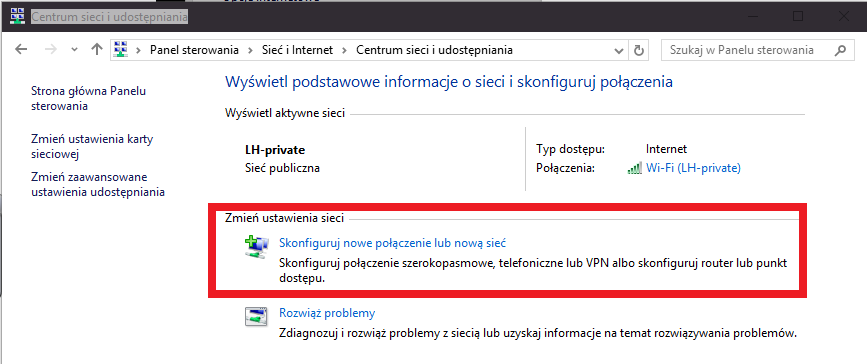
W nowym okienku opcji połączeń wybieramy "Połącz z miejscem pracy" i klikamy przycisk Dalej.
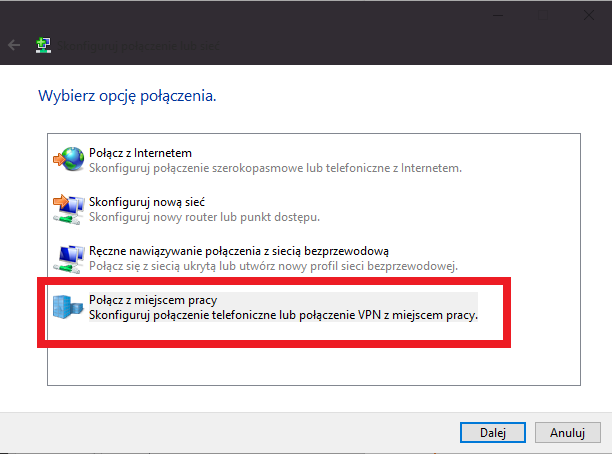
Zostaniemy zapytani, jak chcemy się łączyć - tutaj wybieramy opcję "Użyj mojego połączenia internetowego (VPN)".
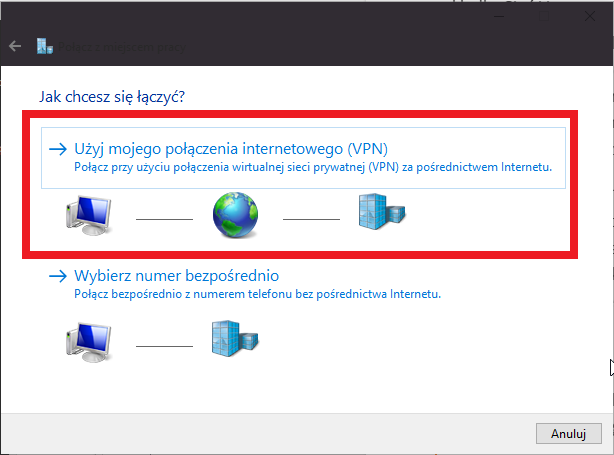
Następnie wystarczy już tylko podać dane do logowania się do sieci VPN. Po chwili, jeżeli wszystko dobrze wypełniliśmy, połączenie zostanie nawiązane.